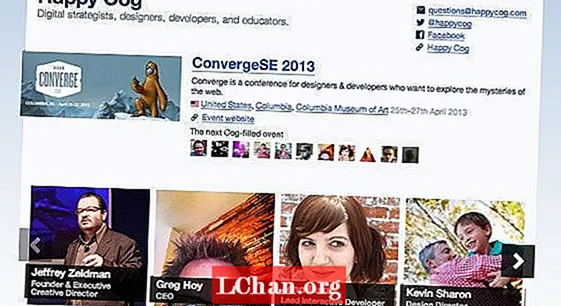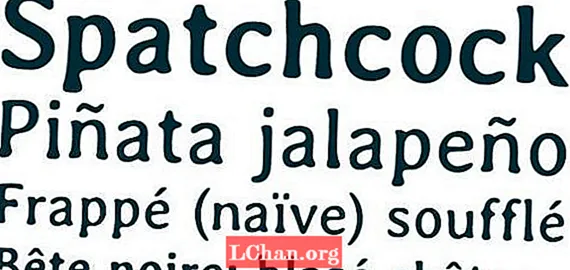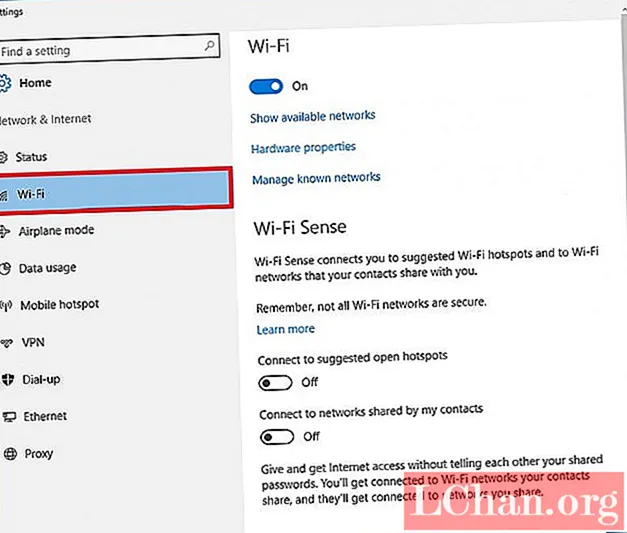
Efni.
- Hluti 1. Hvernig slökkva á netuppgötvun í Windows 10
- Valkostur eitt: Kveiktu eða slökktu á uppgötvun nets í stillingum
- Valkostur tvö: Kveiktu eða slökktu á uppgötvun nets í net- og miðlunarmiðstöð
- Valkostur þrjú: Kveiktu eða slökktu á netuppgötvun fyrir alla snið netkerfa í stjórn hvetja
- 2. hluti. Eitthvað um netuppgötvun
- Yfirlit
Windows 10 er heill pakki fyrir einstaklinga og notendur fyrirtækisins. Ólíkt forverum sínum, það / pings fullt af breytingum á afköstum, neti, öryggi og mörgum öðrum. Einn besti eiginleikinn er Network Discovery. Þessi aðgerð gerir þér kleift að þekkja hvert einasta tæki sem er tengt við sama staðarnet eða þráðlaust net. Í grundvallaratriðum skilgreinir þetta samskipti tækisins um netið. Kveikt er á netuppgötvun og vill slökktu á uppgötvun netglugga 10? Fylgdu þessari gagnlegu færslu, til að vita skref fyrir skref leiðbeiningar um þessa fyrirspurn.
Hluti 1. Hvernig slökkva á netuppgötvun í Windows 10
Veistu það á Windows 10, þú getur stillt mismunandi net snið eins og á breytilegu netumhverfi? Eins og á almennu Wi-Fi neti mun netuppgötvunin sjálfkrafa slökkva og margt fleira. Kveikt verður á því þegar þú ert tengdur við örugga netið. Í þessum hluta ætlum við að tala um hvernig slökkva á netuppgötvun í Windows 10 með ýmsum hætti.
Valkostur eitt: Kveiktu eða slökktu á uppgötvun nets í stillingum
Skref 1: Fyrst af öllu þarftu að opna stillingar á Windows 10 tölvunni þinni og ýta á „Net & Internet“.
Skref 2: Smelltu á „Wi-Fi“ á net- og internetviðmótinu frá tilgreindum valkostum.
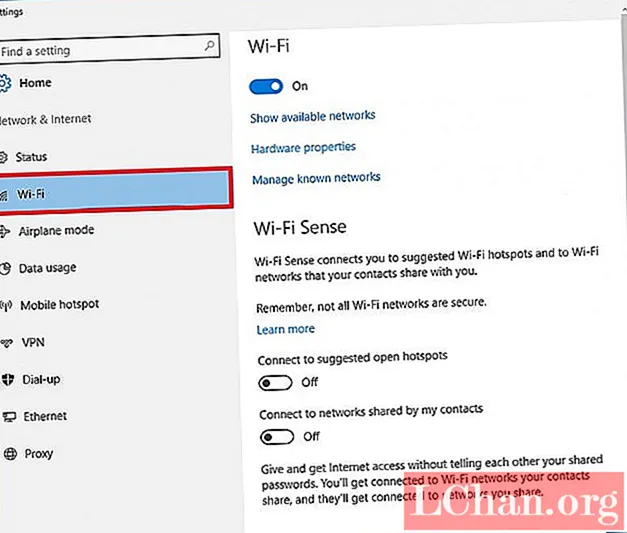
Skref 3: Nú þarftu að smella á „Stjórna þekktum netum“.

Skref 4: Wi-Fi tengi mun birtast, veldu netkerfið og smelltu á „eiginleika“.

Skref 5: Undir eiginleikunum smellirðu á „Gera þessa tölvu uppgötvanlega“. Þú getur kveikt á því ef þú vilt gera er uppgötvanlegt ella slökkva á því.
Valkostur tvö: Kveiktu eða slökktu á uppgötvun nets í net- og miðlunarmiðstöð
Skref 1: Í fyrsta skrefi skaltu opna stjórnborðið og ýta á „Network and Sharing Center“ táknið.
Skref 2: Tengi net- og hlutdeildarmiðstöðvar birtist, smelltu einfaldlega á „Breyta háþróaðri samnýtingarstillingum“ efst til vinstri á skjánum.

Skref 3: Maður verður að smella á örina niður á mismunandi snið eins og einkaprófíla, gesta eða almenningsnetssnið.
Skref 4: Þegar þú smellir á "örina niður" sérðu nokkra útvarpshnappa. Smelltu á „Kveiktu á netuppgötvun og merktu við gátreitinn. Þú getur einnig slökkt á netuppgötvunargluggum 10 með því að velja útvarpshnappinn.

Skref 5: Smelltu á hnappinn „Vista breytingar“ neðst til að beita breytingum sem þú hefur gert hér að ofan.
Valkostur þrjú: Kveiktu eða slökktu á netuppgötvun fyrir alla snið netkerfa í stjórn hvetja
Skref 1: Í fyrsta lagi verður þú að opna skipanaboð frá upphafsvalmyndinni eða nota keyrsluskipun.
Skref 2: Stjórn hvetja tengi mun birtast, sláðu inn eftirfarandi skipun í stjórn hvetja og ýttu á Enter hnappinn:
netsh advfirewall eldvegg sett regluhópur = "Uppgötvun nets" ný virkja = Já
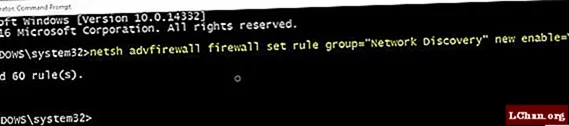
Skref 3: ef þú vilt slökkva á því, framkvæma eftirfarandi skipun:
netsh advfirewall eldvegg setja regluhóp = "Uppgötvun nets" ný virkja = Já
2. hluti. Eitthvað um netuppgötvun
Network Discovery er ekki nýi möguleikinn í Windows 10. Þessi eiginleiki var fyrst kynntur í Windows Vista og einnig fáanlegur í síðari útgáfunum. Network Discovery Windows 10 gerir notandanum kleift að þekkja hvert einasta tæki sem er tengt við netið. Ef net uppgötvun er óvirk er það ekki mögulegt fyrir aðra að sjá tækið þitt á sama neti.
Aðgerðir Network Discovery virka í Windows:
- Netuppgötvun er besti möguleikinn í Windows fyrir fyrirtæki og stofnanir. Þessi aðgerð gerir þeim kleift að halda sambandi við hverja tölvu og tæki á sama neti.
- Netuppgötvun er mjög gagnleg þegar kemur að prentþjónustu. Þessi aðgerð auðveldar prentun sem aldrei fyrr. Veldu einfaldlega prentarann á sama neti og prentaðu skjalið eftir þörfum.
Eftir að hafa prófað Network Discovery eiginleikana á Windows 10 mínum fannst mér Network Discovery ótrúlegur eiginleiki þegar kemur að mikilli notkun. Fyrir notanda er erfitt að eiga samskipti við annað tæki sérstaklega þegar það er utan seilingar þ.e.a.s. annað tæki er á annarri hæð en er á sama neti. Network Discovery gerir þér kleift að miðla því auðveldlega við svo sem prentun, sendingu skrár, möppu o.s.frv
Viltu virkja netuppgötvunina en veist ekki hvað er lykilorð Windows? Jæja, þú þarft að slá inn rétt lykilorð til að breyta kerfisstillingunum eins og uppgötvun nets. Svo, hvernig á að breyta lykilorðinu og net uppgötvun Windows 10 stillingum? Jæja, þú verður að prófa PassFab 4WinKey til að endurstilla eða framhjá Windows lykilorðinu.

Í grundvallaratriðum er það tól sem er hannað fyrir Windows sem gerir notandanum kleift að endurstilla hvers konar lykilorð í Windows OS. Burtséð frá þessu er einnig mögulegt með þessu tóli að endurstilla eða framhjá lykilorði Microsoft reiknings. Þú munt finna fjölbreytt úrval af aðgerðum í þessu forriti sem auðveldar endurstillingu lykilorða eins og aldrei fyrr. Farðu á opinberu síðu PassFab til að prófa PassFab 4WinKey án endurgjalds. Þegar kemur að aðild er það fáanlegt á viðráðanlegu verði samanborið við hliðstæða þeirra.
Yfirlit
Viltu vita hvernig á að slökkva og kveikja á netuppgötvun Windows 10? Í þessari grein finnur þú fullt af mismunandi leiðum til að kveikja eða slökkva á netuppgötvunargluggum 10. Eftir að hafa greint ofangreinda færslu, ef þú lentir í einhverju vandamáli, láttu okkur þá strax vita í athugasemdunum hér að neðan.